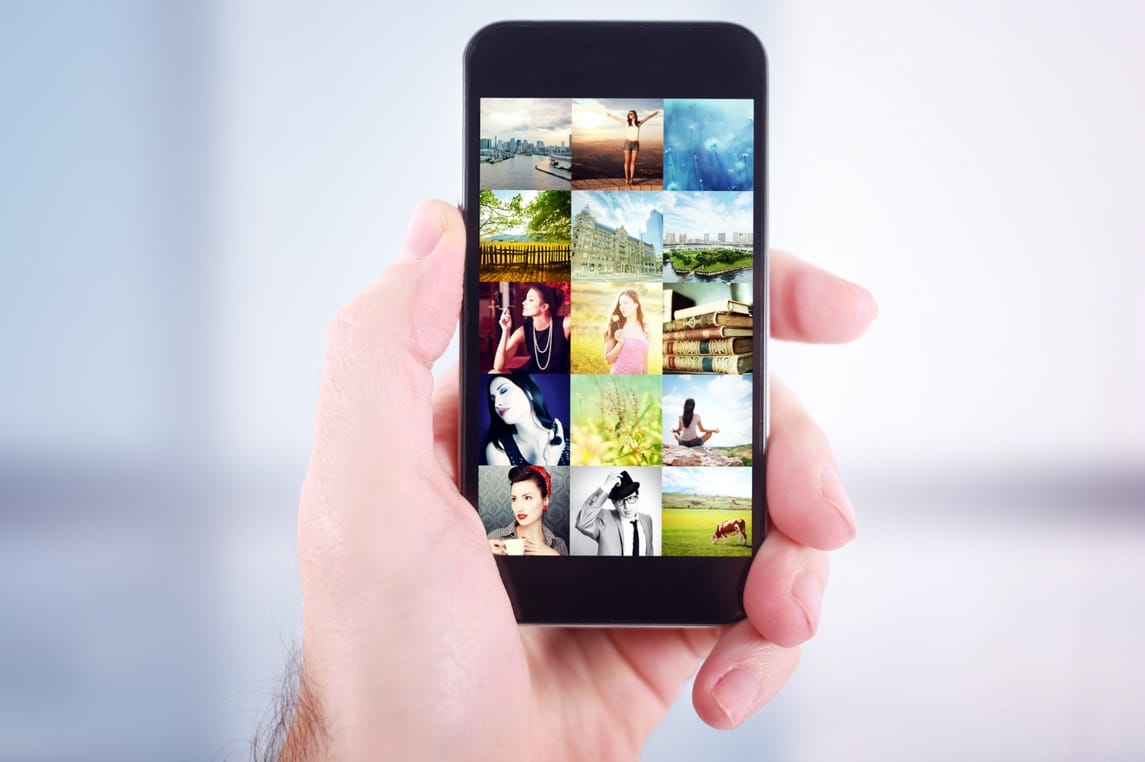245
Puede crear fácilmente una presentación con su iPhone. Una vez creada, podrá enviarla rápida y fácilmente a sus amigos y familiares.
Crear una presentación con el iPhone: instrucciones
Abre la aplicación Fotos de tu iPhone y crea un álbum con las fotos que deseas mostrar en la presentación.
- Seleccione el álbum deseado en la aplicación Fotos, pulse «Seleccionar» y marque las imágenes que desee. A través del símbolo «Compartir» puede iniciar directamente la función «Presentación».
- La presentación se genera automáticamente y se puede personalizar mediante las opciones de reproducción. Pulsa en la pantalla y, a continuación, en «Opciones» para seleccionar individualmente la música, el diseño y la velocidad de reproducción.
- También se pueden seleccionar o deseleccionar fotos individuales. Vaya al botón «Compartir» para guardar o compartir su presentación de diapositivas.
Añadir música a la presentación de diapositivas: formatos de audio y opciones de selección
Con su iPhone, puede añadir música directamente a las presentaciones de fotos:
- Seleccione la sección Música en las «Opciones» de la presentación de diapositivas.
- Puede utilizar música predefinida de la selección de Apple o acceder a sus propias canciones guardadas en la biblioteca de la aplicación Música con «Seleccionar música».
- Los formatos compatibles son todos los habituales de iTunes, en particular AAC, MP3, WAV, AIFF y Apple Lossless. Recuerde que las canciones deben estar seleccionadas y guardadas en el iPhone para que estén disponibles para las presentaciones de diapositivas.
- Algunas aplicaciones externas de presentaciones de diapositivas también ofrecen acceso a música gratuita o música de fondo generada por IA.
Transiciones y efectos para la presentación de diapositivas del iPhone
Para que tu presentación sea especialmente atractiva, puedes utilizar diferentes efectos de transición:
- Las opciones de presentación permiten configurar temas/diseños que contienen diferentes músicas y transiciones.
- Las transiciones típicas son fundidos, desplazamientos, superposiciones o movimientos especiales («movimiento de cámara»). Al seleccionar otro tema, el efecto y la dinámica de su presentación de diapositivas cambiarán visiblemente.
- Seleccione el diseño y los efectos deseados tocando repetidamente «Opciones» y, a continuación, el tema deseado mientras edita la presentación de diapositivas.
- Los vídeos y las fotos en directo se incrustan automáticamente en la presentación, pero se pueden eliminar si es necesario.
- Con algunas aplicaciones de terceros (por ejemplo, Filmora, Movavi, VivaVideo, PowerDirector), tienes aún más control sobre la duración, el orden, los efectos y el sonido de fondo, lo que resulta ideal para un diseño más avanzado.
Cómo crear la presentación de diapositivas perfecta en el iPhone:
- Abre la aplicación Fotos y selecciona el álbum o las fotos.
- Inicia la opción «Presentación» en «Compartir».
- Personaliza la presentación de diapositivas con el tema, la música y la velocidad en «Opciones».
- Personaliza las transiciones y los efectos a tu gusto seleccionando el diseño.
- Establezca su propia música, siempre que esté almacenada en el dispositivo, como música de fondo.
- Compartir o guardar la presentación de diapositivas.